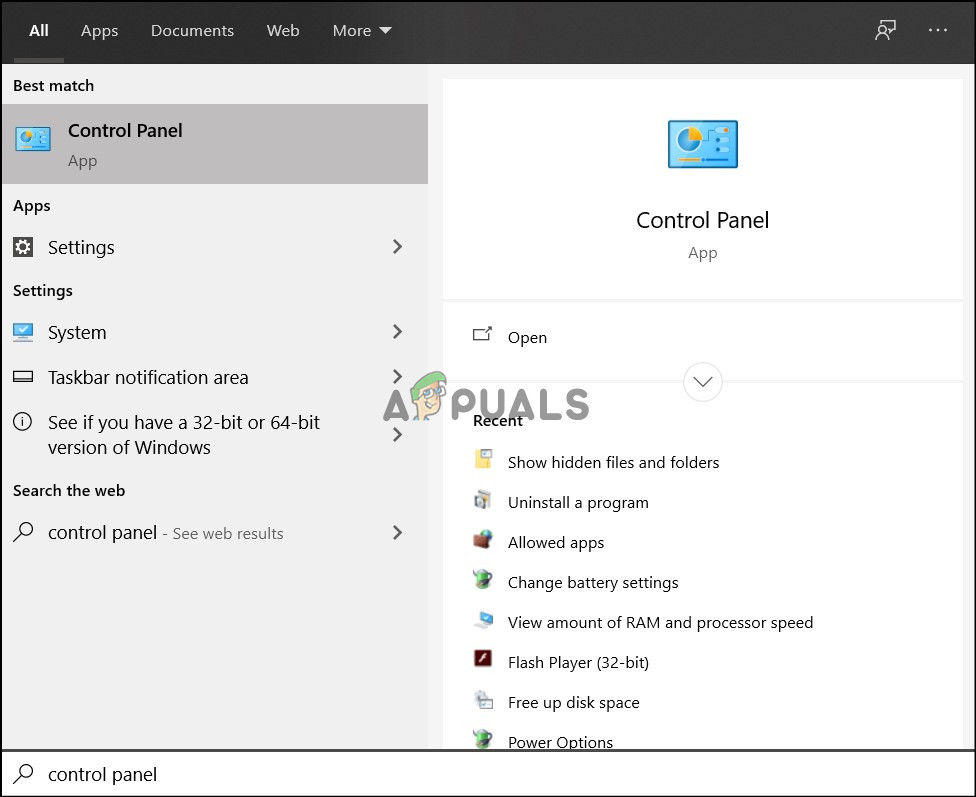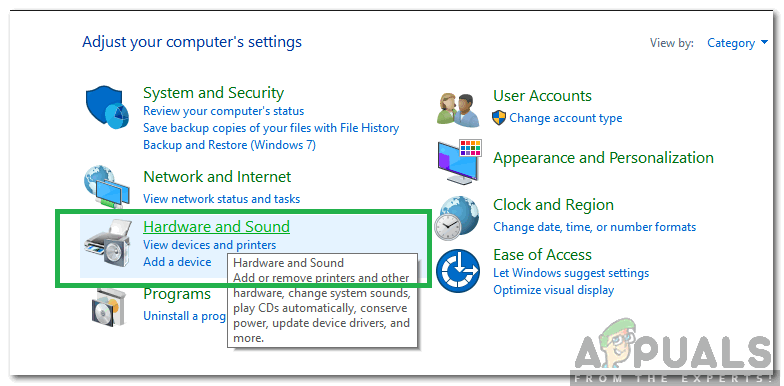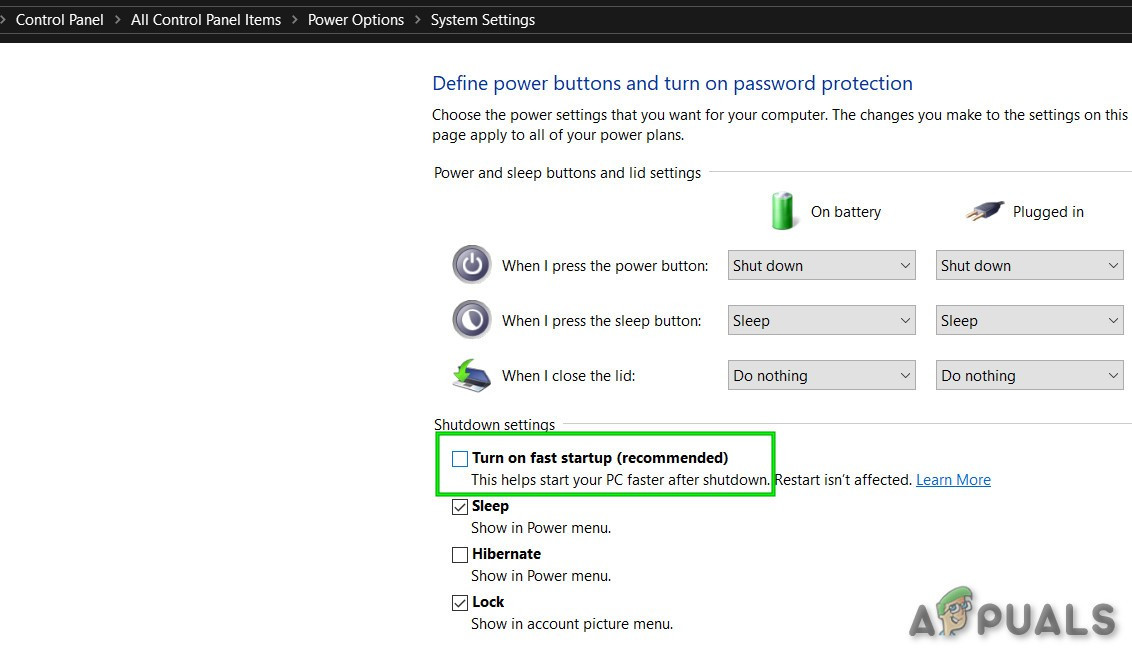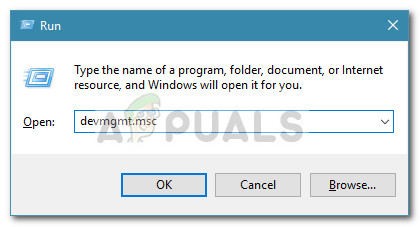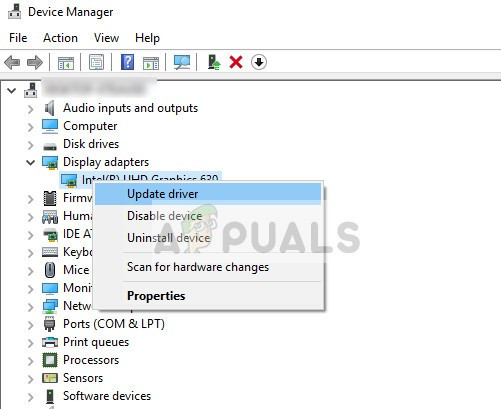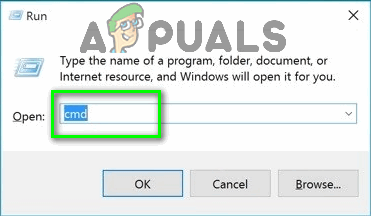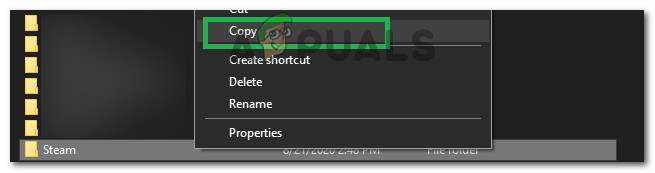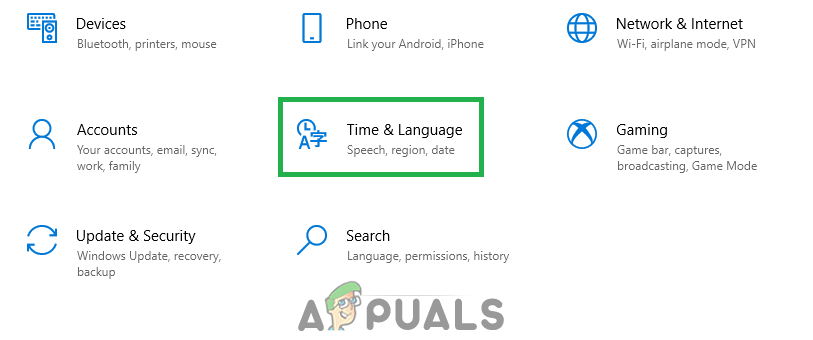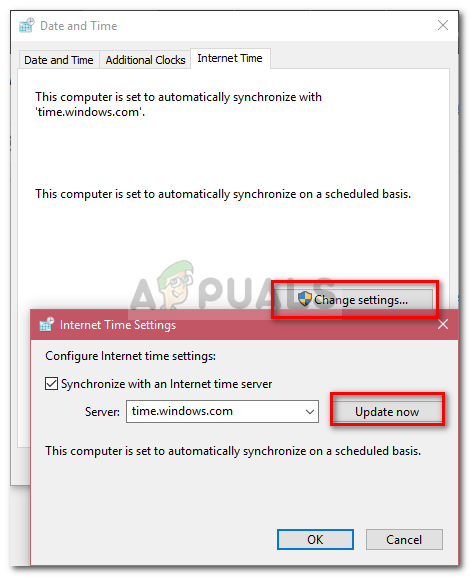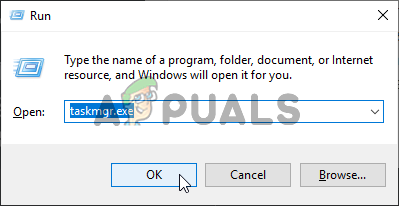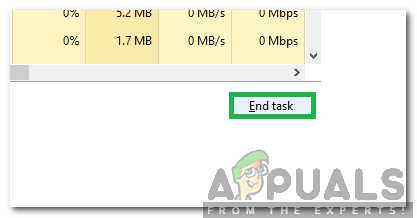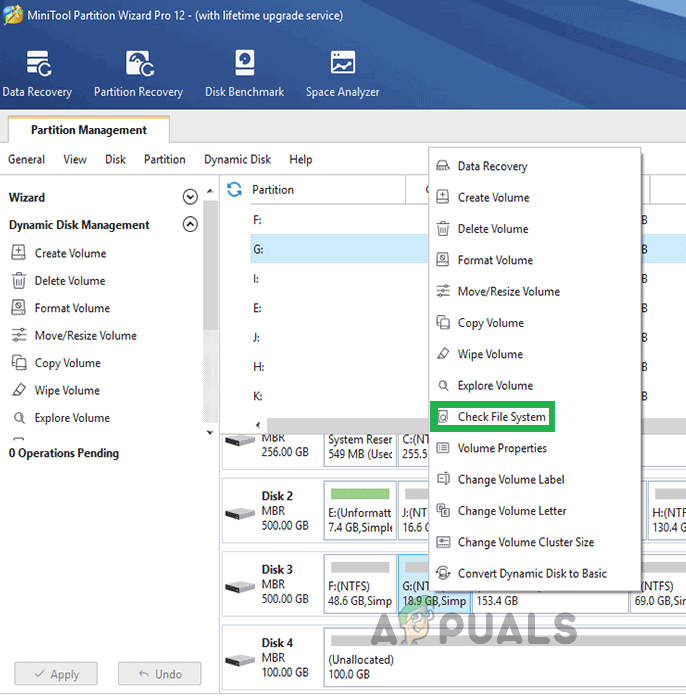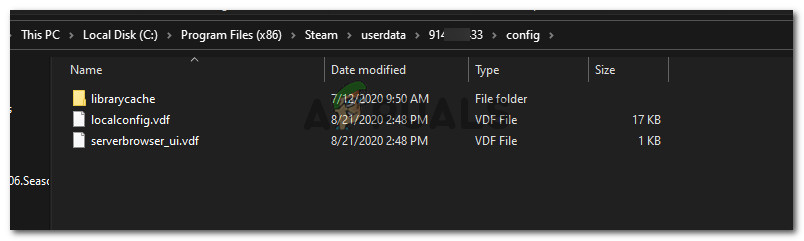இது உங்கள் பொதுவான நீராவி பூட்ஸ்ட்ராப்பர் சேவை பதிலளிப்பதை நிறுத்துகிறது. இது நீராவியைத் தொடங்க அனுமதிக்காது, ஏனெனில் நீராவியைத் தொடங்க பூட்ஸ்ட்ராப்பர் ஆரம்ப சேவையாகும். இது செயல்படுத்தவில்லை என்றால், நீராவியும் கூடாது. சீரற்ற இந்த நடத்தைக்கு குறிப்பிட்ட காரணம் என்ன என்று நிறைய பேர் எங்களிடம் கேட்டார்கள். சுருக்கமாக, பதிலளிப்பதை நிறுத்த ஒரு குறிப்பிட்ட காரணமும் இல்லை. ஏனென்றால், நீங்கள் ஒவ்வொருவருக்கும் வெவ்வேறு வன்பொருள் மற்றும் உள்ளமைவுகள் உள்ளன. மிகவும் பயனுள்ள மற்றும் எளிதானவற்றிலிருந்து தொடங்கி அனைத்து தீர்வுகளையும் நாங்கள் பட்டியலிட்டுள்ளோம். ஆரம்பத்திலிருந்தே தொடங்கி உங்கள் வழியைச் செய்யுங்கள்.

ஊழல் கணினி கோப்புகளை சரிசெய்யவும்
சிதைந்த கோப்புகளை ஸ்கேன் செய்ய ரெஸ்டோரோவை பதிவிறக்கி இயக்கவும் இங்கே , கோப்புகள் சிதைந்திருப்பதைக் கண்டறிந்தால், அவற்றை சரிசெய்யவில்லை, பின்னர் சிக்கல் சரி செய்யப்பட்டுள்ளதா என சரிபார்க்கவும், கீழே பட்டியலிடப்பட்டுள்ள தீர்வுகளுடன் தொடராவிட்டால்.
தீர்வு 1: எக்ஸ்பாக்ஸ் 360 கட்டுப்படுத்தியைத் துண்டித்து பீட்டாவை முடக்குகிறது
நீராவி பீட்டா மற்றும் எக்ஸ்பாக்ஸ் 360 (பிஎஸ் 4 கூட) கட்டுப்படுத்தியில் பிழை இருப்பதாகத் தோன்றியது. தீர்வு மிகவும் எளிதானது. முதலில், நீங்கள் கட்டுப்படுத்திகளைத் துண்டிக்க வேண்டும், பீட்டா பதிப்பிலிருந்து விலகிய பின், மீண்டும் நீராவியைத் தொடங்கவும். கீழே பட்டியலிடப்பட்டுள்ள படிகளைப் பின்பற்றவும்:
- அச்சகம் விண்டோஸ் + ஆர் ரன் பயன்பாட்டைத் திறக்க பொத்தானை அழுத்தவும். உரையாடல் பெட்டி வகையில் “ taskmgr ”. நீங்கள் பயன்படுத்தும் சாளரங்களின் பதிப்பைப் பொருட்படுத்தாமல் பணி நிர்வாகியைக் கொண்டுவருவதற்கான கட்டளை இது.

- இயங்கும் வெவ்வேறு நீராவி செயல்முறைகளைத் தேடி அவற்றை ஒவ்வொன்றாக மூடுக. எதையும் விட்டுவிடாதீர்கள். இது நாங்கள் செய்யும் மாற்றங்கள் உறுதியானதாக இருப்பதையும், சேமிப்பதையும் உறுதிசெய்கிறது, எனவே கிளையண்டை மீண்டும் தொடங்கும்போது, அது எந்த பிழையும் காட்டாது.

- நீங்கள் அனைத்து செயல்முறைகளையும் மூடிவிட்டால், உங்கள் கட்டுப்படுத்தியை துறைமுகத்திலிருந்து துண்டித்து, கட்டுப்பாட்டு வன்பொருளை நிர்வகிக்கும் அனைத்து பயன்பாடுகளையும் திறந்திருக்கும். உங்கள் திரையை புதுப்பித்து, நீராவி பீட்டாவைத் தேர்வுசெய்ய அடுத்த கட்டத்துடன் தொடரவும்.
- பீட்டாவைத் தவிர்ப்பது உண்மையில் புதுப்பிப்புகள் அதிகாரப்பூர்வமாக தொடங்கப்படும் வரை விலகுவதாகும். பீட்டா கட்டத்திற்கு நன்மை தீமைகள் இரண்டும் உள்ளன. சில மாதங்கள் கழித்து புதிய மாற்றங்கள் வெளியிடப்படுவதற்கு முன்பு நீங்கள் முயற்சிக்க வேண்டும்; மறுபுறம், புதுப்பிப்புகள் இன்னும் தரமற்றதாக இருக்கலாம் மற்றும் உங்களுக்கு எதிர்பாராத சிக்கல்களை ஏற்படுத்தக்கூடும். இந்த வழக்கில், ஒரு கட்டுப்படுத்தியை இணைப்பது நீராவி செயலிழக்க காரணமாகிறது. உங்கள் நீராவி கிளையண்டைத் திறந்து, மேல் இடது மூலையில் “என்ற பெயரில் ஒரு விருப்பத்தைக் காண்பீர்கள். நீராவி ”. அதைக் கிளிக் செய்து அமைப்புகளுக்கு செல்லவும்.

- நீங்கள் அமைப்புகளில் இருக்கும்போது, “ கணக்கு ”. இங்கே நீங்கள் 'என்ற பெயரில் ஒரு விருப்பத்தைக் காண்பீர்கள் பீட்டா பங்கேற்பு ”. உங்கள் வாடிக்கையாளர் எந்த பீட்டா கட்டத்தின் ஒரு பகுதியாக இல்லை என்பதை நாங்கள் உறுதி செய்ய வேண்டும். விருப்பத்தை சொடுக்கவும், உங்கள் விருப்பத்தைத் தேர்ந்தெடுக்க உங்களை அனுமதிக்கும் கீழ்தோன்றும் சாளரத்தைக் காண்பீர்கள்.

- ' இல்லை- அனைத்து பீட்டா நிரல்களிலிருந்தும் விலகவும் ”. அனைத்து நீராவி செயல்முறைகளையும் முடிக்க நீராவி மற்றும் திறந்த பணி நிர்வாகியை மூடு. உங்கள் கணினியை மறுதொடக்கம் செய்து மீண்டும் நீராவியைத் திறக்கவும். உங்கள் வாடிக்கையாளர் பீட்டா திட்டத்தின் ஒரு பகுதியாக இருந்தால், உங்கள் கேம்களை மீண்டும் விளையாடுவதற்கு முன்பு இது சில புதுப்பிப்புகளை நிறுவும்.
- பீட்டாவிலிருந்து விலகும்போது ஏதேனும் சிக்கலை எதிர்கொண்டால், உங்கள் கோப்பகத்தில் உலாவலாம் மற்றும் பீட்டா கோப்புகளை அங்கிருந்து நீக்கலாம். உங்கள் நீராவி கோப்புறையின் இயல்புநிலை இருப்பிடம் “ சி: நிரல் கோப்புகள் (x86) நீராவி ”. அச்சகம் Win வெற்றி + ஆர் பொத்தானை. இது ரன் பயன்பாட்டை பாப்-அப் செய்ய வேண்டும். உரையாடல் பெட்டியில் எழுது “ சி: நிரல் கோப்புகள் (x86) நீராவி ”.

அல்லது வேறொரு கோப்பகத்தில் நீராவியை நிறுவியிருந்தால், நீங்கள் அந்த கோப்பகத்தில் உலாவலாம், மேலும் கீழே குறிப்பிடப்பட்டுள்ள படிகளுடன் தொடரலாம்.

- “என்ற கோப்புறையில் உலாவுக தொகுப்புகள் ”மற்றும் தொடங்கும் எல்லா கோப்புகளையும் நீக்கவும் பீட்டா . சாளரத்தை மூடி, கிளையண்டை மீண்டும் தொடங்கிய பின், படி எண் 4 இல் குறிப்பிடப்பட்டுள்ள பீட்டாவை எவ்வாறு விலக்குவது என்ற முறையைப் பின்பற்றவும்.
தீர்வு 2: உங்கள் பதிவிறக்க தற்காலிக சேமிப்பை அழிக்கிறது
உங்கள் பதிவிறக்க தற்காலிக சேமிப்பில் கோப்புகளைப் புதுப்பிக்கும் அல்லது நீராவியிலிருந்து தரவிறக்கம் செய்யப்பட்ட உருப்படிகள் உள்ளன. உங்கள் கோப்பகத்தில் புதுப்பிப்புகள் நிறுவப்படும் வரை இந்த கோப்புறை தற்காலிக சேமிப்பாக பயன்படுத்தப்படுகிறது. நெட்வொர்க் செயலிழப்பு அல்லது சில உள் பிழை காரணமாக உங்கள் கோப்புகள் சிதைக்கப்படும்போது பல நிகழ்வுகள் இருக்கலாம். பூட்ஸ்ட்ராப்பர் சிக்கலை சரிசெய்ய பதிவிறக்க தற்காலிக சேமிப்பை அழிக்க முயற்சி செய்யலாம். நீராவியை மீண்டும் துவக்கிய பிறகு, அது நாங்கள் நீக்கிய கோப்புகளை மீண்டும் பதிவிறக்கி புதுப்பிக்கும்.
- உங்கள் நீராவி கிளையண்டைத் திறந்து செல்லவும் அமைப்புகள் . இது மேல் இடது மெனுவில் அமைந்துள்ளது.

- கண்டுபிடி பதிவிறக்கங்கள் அமைப்புகள் குழுவில்.
- கிளிக் செய்க பதிவிறக்க கேச் அழிக்கவும் . உங்கள் விருப்பத்தை உறுதிப்படுத்த சரி என்பதைக் கிளிக் செய்து, சிறிது நேரத்திற்குப் பிறகு, உங்கள் உள்நுழைவு சான்றுகளை நீராவி கேட்கும்.

- மீண்டும் உள்நுழைந்த பிறகு, நீராவி எதிர்பார்த்தபடி தொடங்கும்.
தீர்வு 3: கிளையண்டை நிர்வாகியாக இயக்குதல்
எந்தவொரு வேலை செய்யும் மென்பொருளுக்கும் இரண்டு அனுமதிகள் தேவை; இயக்ககத்திலிருந்து படித்து அதில் எழுத. இரண்டு செயல்களில் ஏதேனும் ஒன்றைச் செய்யத் தவறினால் அல்லது மறுப்பது நீராவி எதிர்பாராத விதமாக செயல்படவும் செயலிழக்கவும் காரணமாக இருக்கலாம். எனவே, இந்த விஷயத்தில், துவக்கத் தேவையான சில குறிப்பிட்ட அதிகாரிகளை நீராவி கொண்டிருக்கக்கூடாது, அதனால்தான் பூட்ஸ்ட்ராப்பர் ஏற்றத் தவறிவிட்டது. நீங்கள் முயற்சி செய்யலாம் ஒரு நிர்வாகியாக நீராவி இயங்குகிறது .
- அச்சகம் விண்டோஸ் + ஆர் ரன் பயன்பாட்டைத் திறக்க பொத்தானை அழுத்தவும். உரையாடல் பெட்டி வகையில் “ taskmgr ”. நீங்கள் பயன்படுத்தும் சாளரங்களின் பதிப்பைப் பொருட்படுத்தாமல் பணி நிர்வாகியைக் கொண்டுவருவதற்கான கட்டளை இது.

- இயங்கும் வெவ்வேறு நீராவி செயல்முறைகளைத் தேடி அவற்றை ஒவ்வொன்றாக மூடுக. எதையும் விட்டுவிடாதீர்கள். இது நாங்கள் செய்யும் மாற்றங்கள் உறுதியானதாக இருப்பதையும், சேமிப்பதையும் உறுதிசெய்கிறது, எனவே கிளையண்டை மீண்டும் தொடங்கும்போது, அது எந்த பிழையும் காட்டாது.
- நீராவி கிளையண்டில் வலது கிளிக் செய்து “ நிர்வாகியாக செயல்படுங்கள் ”. இது நீராவிக்குத் தேவையான அனைத்து அனுமதிகளையும் கொடுக்கும், மேலும் இது எதிர்பார்த்தபடி தொடங்கும்.

தீர்வு 4: கோர்டானாவை முடக்குதல்
மைக்ரோசாப்டின் டிஜிட்டல் உதவியாளரை (கோர்டானா) முடக்குவது அவர்களின் சிக்கலை தீர்த்ததாக பல பயனர்கள் தெரிவித்தனர். கோர்டானா நிர்வாகி சலுகைகளைக் கொண்டுள்ளது மற்றும் உங்கள் செயல்களைக் கண்காணித்து தரவைச் சேகரிக்கிறது, இதனால் அது உங்களுக்கு நன்றாக சேவை செய்யும். பல சந்தர்ப்பங்களில், இது உங்கள் மென்பொருளுடன் முரண்படலாம் (இந்த விஷயத்தில் நீராவி) மற்றும் எதிர்பாராத பிழைகள் ஏற்படலாம்.
கோர்டானாவை முடக்குகிறது அது முன்பு போல் எளிதானது அல்ல. விண்டோஸ் 10 அறிமுகப்படுத்தப்பட்டபோது, கோர்டானாவை ஒரு விருப்பத்தின் மூலம் எளிதாக முடக்கலாம். இருப்பினும், மேம்படுத்தல்களுக்குப் பிறகு, மைக்ரோசாப்ட் இந்த விருப்பத்தை முழுவதுமாக நீக்கியது. இருப்பினும், இன்னும் தொலைவில் உள்ளது. ஏதேனும் தவறு நடந்தால் கணினி மீட்டெடுப்பு புள்ளியை உருவாக்கிய பின் பதிவேட்டைத் திருத்தலாம்.
- அச்சகம் விண்டோஸ் + ஆர் ரன் பயன்பாட்டைத் திறக்க பொத்தானை அழுத்தவும். உரையாடல் பெட்டி வகையில் “ regedit ”. பதிவு எடிட்டரை உங்கள் முன் கொண்டு வர இது ஒரு கட்டளை. நிரலை இயக்க அனுமதி வழங்குமாறு உங்களிடம் கேட்கப்படலாம். உங்களிடம் கேட்கப்பட்டால், ஆம் என்பதை அழுத்தவும்.
- நீங்கள் பதிவேட்டில் திருத்தியில் வந்தவுடன், பின்வருவனவற்றிற்கு செல்லவும்.
HKEY_LOCAL_MACHINE> மென்பொருள்> கொள்கைகள்> மைக்ரோசாப்ட்> விண்டோஸ்> விண்டோஸ் தேடல்
- இங்கே ஒரு ட்விஸ்டர்; பெயரிடப்பட்ட கோப்புறையை நீங்கள் கண்டுபிடிக்க முடியாது விண்டோஸ் தேடல் . அப்படியானால், உங்களால் முடியும் உருவாக்கு வலது கிளிக் செய்வதன் மூலம் ஒன்று விண்டோஸ் விருப்பத்தைத் தேர்ந்தெடுக்கவும் புதியது .

- நீங்கள் விண்டோஸ் தேடலில் இருக்கும்போது, வெற்று இடத்தில் வலது கிளிக் செய்து “ DWORD (32 பிட்) விருப்பங்களின் பட்டியலிலிருந்து.

- விருப்பத்தைத் தேர்ந்தெடுத்த பிறகு, ஒரு புதிய பட்டியல் தோன்றும், அவை பெயரிட தயாராக இருக்கும். அதற்கு நீங்கள் பெயரிட வேண்டும் “ AllowCortana ”. நீங்கள் பெயரிட்ட பிறகு, அதை இருமுறை சொடுக்கவும், இதன் மூலம் நாங்கள் அதை உறுதிப்படுத்த முடியும் மதிப்பு தரவு என பெயரிடப்பட்டுள்ளது “ 0 ”.

- அவ்வளவுதான். பதிவக திருத்தியை மூடி, உங்கள் கணினியை மறுதொடக்கம் செய்யுங்கள். கோர்டானா நீண்ட காலமாகிவிடும், மேலும் நீராவியைப் பயன்படுத்தி நீராவியைத் தொடங்க நீங்கள் சரிபார்க்கலாம் “ நிர்வாகியாக செயல்படுங்கள் ”.
இந்த தீர்வு செயல்படவில்லை என்றால், கோர்டானா திரும்பி வர விரும்பினால், நீங்கள் விவரித்த வழியில் பதிவு எடிட்டரை உள்ளிட்டு, நாங்கள் உருவாக்கிய கோப்புறையை நீக்கலாம். உங்கள் கணினியை மறுதொடக்கம் செய்த பிறகு, கோர்டானா மீண்டும் கிடைக்க வேண்டும்.
தீர்வு 5: VPN நிரல்களை முடக்குதல்
உங்கள் VPN சேவைகள் சிக்கலாக இருக்கலாம் என்று கூறி நீராவி ஆதரவு அதிகாரப்பூர்வமாக சிக்கலுக்கு பதிலளித்தது. நீராவியுடன் பொருந்தாத பல வகை நிரல்களை (மறைத்தல் அல்லது வி.பி.என் வழங்கியவை) அவர்கள் சமீபத்தில் அடையாளம் கண்டனர்.
VPN புரோகிராம்களை முடக்குவதன் மூலமோ அல்லது தற்காலிகமாக நிறுவல் நீக்கி மீண்டும் நீராவியைத் தொடங்குவதன் மூலமோ நாம் இதைத் தரலாம். தயவுசெய்து அவை முழுமையாக நிறுவல் நீக்கம் செய்யப்பட்டுள்ளன என்பதை உறுதிப்படுத்திக் கொள்ளுங்கள், ஏனெனில் நிரலின் சில எச்சங்கள் எஞ்சியிருந்தால், அவை இன்னும் நீராவியில் தலையிடக்கூடும். பதிவேட்டில் வெற்றிகரமாக புதுப்பிக்கப்பட்டுள்ளதா என்பதை உறுதிப்படுத்த இந்த மென்பொருளை நிறுவல் நீக்கிய பின் முழு கணினி துவக்கமும் கட்டாயமாகும் என்பதை எப்போதும் நினைவில் கொள்க.
இது இன்னும் செயல்படவில்லை என்றால், உங்கள் OS நெட்வொர்க்கிங் ஆதரவை முழுமையாக மீட்டமைக்க முயற்சிக்கலாம். இது ஒரு கடைசி முயற்சியாக செய்யப்பட வேண்டும் என்பதை நினைவில் கொள்க (நீராவியை மீண்டும் நிறுவுவது கூட பின்னர் தீர்வுகளில் குறிப்பிடப்படவில்லை). கடைசி தீர்வு வேலை செய்யவில்லை என்றால், இந்த பகுதிக்கு திரும்பி வாருங்கள்.
- அச்சகம் விண்டோஸ் + ஆர் ரன் பயன்பாட்டைத் திறக்க பொத்தானை அழுத்தவும். உரையாடல் பெட்டி வகையில் “ cmd ”. கட்டளை வரியில் கொண்டு வர இது ஒரு கட்டளை.

- தட்டச்சு செய்து Enter ஐ அழுத்தவும்.
netsh winsock மீட்டமைப்பு பட்டியல்
- கட்டளை வெற்றிகரமாக இருந்தால், நீங்கள் ஒரு செய்தியைப் பெற வேண்டும் “ வின்சாக் பட்டியலை வெற்றிகரமாக மீட்டமைக்கவும் ”.

- உங்கள் கணினியை மறுதொடக்கம் செய்வதன் மூலம் அனைத்து விளைவுகளும் நடைபெறும் மற்றும் நீராவி கிளையண்டை மீண்டும் தொடங்கவும் “ நிர்வாகியாக செயல்படுங்கள் ”.
தீர்வு 6: நீராவி பொருந்தக்கூடிய பயன்முறையில் இயங்குகிறதா என்று சோதிக்கிறது
உங்கள் நீராவி பொருந்தக்கூடிய பயன்முறையில் இயங்குகிறதா என்பதை நாங்கள் சரிபார்க்கலாம். சில சந்தர்ப்பங்களில், உங்கள் இயக்க முறைமையை உணர்ந்த பிறகு நீராவி பொருந்தாத தன்மையை இயக்குகிறது. விண்டோஸின் புதிய பதிப்புகளில் பழைய நிரல்களை இயக்க உதவுவதே பொருந்தக்கூடிய பயன்முறையின் முக்கிய பங்கு. விண்டோஸ் இது ஒரு பழைய பதிப்பு என்று பாசாங்கு செய்கிறது (எனவே பயன்பாடு மிகவும் மென்மையாகவும் திறமையாகவும் இயங்க முடியும். இருப்பினும், சில நேரங்களில் நீராவி முந்தைய பதிப்பிலிருந்து புதியதாக மாறும்போது இது ஒரு சிக்கலாக இருக்கலாம், ஆனால் அமைப்புகள் இன்னும் இயக்கப்பட்டிருக்கும்.
- அச்சகம் ⊞ வெற்றி + ஆர் பொத்தானை. இது ரன் பயன்பாட்டை பாப்-அப் செய்ய வேண்டும். உரையாடல் பெட்டியில் எழுது “ சி: நிரல் கோப்புகள் (x86) நீராவி ”.

அல்லது வேறொரு கோப்பகத்தில் நீராவியை நிறுவியிருந்தால், நீங்கள் அந்த கோப்பகத்தில் உலாவலாம், மேலும் கீழே குறிப்பிடப்பட்டுள்ள படிகளுடன் தொடரலாம்.

- நீராவி கோப்பகத்தில் வந்ததும், நீராவி கிளையண்டின் குறுக்குவழியைத் தேடுங்கள் “ நீராவி.எக்ஸ் ”. அதை வலது கிளிக் செய்து தேர்ந்தெடுக்கவும் பண்புகள் .
- என்பதைத் தேர்ந்தெடுக்கவும் பொருந்தக்கூடிய தாவல் அதை உறுதிப்படுத்தவும் பொருந்தக்கூடிய முறையில் அணைக்கப்பட்டுள்ளது. இது சரிபார்க்கப்பட்டால், அதைத் தேர்வுசெய்து வெளியேறும் முன் மாற்றங்களைச் சேமிக்கவும்.

- நிர்வாக சலுகைகளைப் பயன்படுத்தி நீராவியைத் தொடங்கவும், பிரச்சினை தீர்க்கப்பட வேண்டும்.
தீர்வு 7: உங்கள் வைரஸ் தடுப்பு விதிவிலக்குகளில் நீராவியைச் சேர்ப்பது
வைரஸ் தடுப்பு நிரல்களால் கொடியிடப்பட்டு தடுப்புப்பட்டியலில் சேர்க்க நீராவிக்கு ஒரு வரலாறு உள்ளது. விதிவிலக்கு பட்டியலில் சேர்க்கப்படாவிட்டால் கிளையன்ட் தொடர்ந்து செயல்பட முடியாது. நீராவி உங்கள் கணினிக்கு எந்த வகையிலும் தீங்கு விளைவிக்காது; அது கொடியிடப்பட்டாலும் கூட, உங்கள் கணினியை எந்த வகையிலும் சுரண்டுவதைப் பற்றி நீங்கள் கவலைப்பட ஒன்றுமில்லை.
வைரஸ் தடுப்பு மென்பொருளுக்கு விதிவிலக்காக நீராவியைச் சேர்க்க பல வழிகளை நாங்கள் பட்டியலிட்டுள்ளோம். நீங்கள் விரும்பிய வைரஸ் தடுப்பு மருந்தை கீழே காணவில்லை எனில், நீங்கள் எப்போதும் அதன் அதிகாரப்பூர்வ தளத்திற்குச் சென்று வழிமுறைகளைப் பின்பற்றலாம்.
மெக்காஃபி வைரஸ் தடுப்பு :
சில கோப்புகளை அதன் நிகழ்நேர ஸ்கேனிங்கிலிருந்து விலக்க மெக்காஃபிக்கு வழி இல்லை. விளையாட்டு புதுப்பிக்கப்படும் வரை வைரஸ் தடுப்பு வைரஸை முழுவதுமாக முடக்குவதே ஒரே வழி. இதைச் செய்ய, மெக்ஆஃப்ரீவைத் திறந்து “ வைரஸ் மற்றும் ஸ்பைவேர் பாதுகாப்பு ”. இங்கே நீங்கள் ' நிகழ்நேர ஸ்கேனிங் ”. அந்த விருப்பத்தை கிளிக் செய்து அணைக்கவும்.

க்கு பின்வரும் வழிமுறைகளைப் பின்பற்றவும் விளையாட்டு கோப்புகளின் நேர்மையை சரிபார்க்கவும் .
- உங்கள் கணினியை மறுதொடக்கம் செய்து நீராவியை மீண்டும் தொடங்கவும்.
- நூலகப் பிரிவுக்குச் சென்று உங்களுக்கு சிக்கல்களைத் தரும் விளையாட்டில் வலது கிளிக் செய்யவும்.
- அதன் பண்புகளைக் கிளிக் செய்து உள்ளூர் கோப்புகள் தாவலைத் தேர்ந்தெடுக்கவும்.
- விளையாட்டு கோப்புகள் பொத்தானின் ஒருமைப்பாட்டை சரிபார்க்கவும், சில நிமிடங்களில் நீராவி அந்த விளையாட்டை சரிபார்க்கும்.
மேலே உள்ள படிகளைச் செய்தபின், உங்கள் நீராவி எந்த சிக்கலையும் தராது என்று நம்புகிறோம்.

ESET NOD32
NOD32 சில பயன்பாட்டுக் கோப்புகளை தீங்கிழைக்கும் எனக் குறிக்கும் போக்கைக் கொண்டுள்ளது, மேலும் இது பெரும்பாலும் தனிமைப்படுத்தும். ஒரு விளையாட்டைப் புதுப்பிக்கும்போது இது பெரும்பாலும் பிழையை விளைவிக்கும். உங்கள் தற்போதைய நீராவி கோப்பகத்தில் உலாவவும் முகவரியை நகலெடுக்கவும்
- உங்கள் நீராவி கோப்புறையின் இயல்புநிலை இருப்பிடம் “ சி: நிரல் கோப்புகள் (x86) நீராவி ”. ⊞ Win + R பொத்தானை அழுத்தவும். இது ரன் பயன்பாட்டை பாப்-அப் செய்ய வேண்டும். உரையாடல் பெட்டியில் “சி: நிரல் கோப்புகள் (x86) நீராவி” என்று எழுதுங்கள்.
அல்லது வேறொரு கோப்பகத்தில் நீராவியை நிறுவியிருந்தால், நீங்கள் அந்த கோப்பகத்தில் உலாவலாம், மேலும் கீழே குறிப்பிடப்பட்டுள்ள படிகளுடன் தொடரலாம்.
முகவரியை நகலெடுத்த பிறகு ESET NOD32 ஐ திறந்து இருப்பிடத்தை “ நிகழ்நேர ஸ்கேனிங்கிலிருந்து விலக்கு '.
மேலே பட்டியலிடப்பட்டுள்ள ‘கேம் கோப்புகளின் ஒருமைப்பாட்டைச் சரிபார்க்கவும்’ முறையைப் பின்பற்றுங்கள், நீங்கள் அனைவரும் நன்றாக இருப்பீர்கள்.

காஸ்பர்ஸ்கி ஏ.வி.
காஸ்பர்ஸ்கி சில நேரங்களில் நீராவியை ஊடுருவும் நபராகக் கொடியிடலாம் மற்றும் வன்வட்டில் எந்த மாற்றங்களையும் செய்யாமல் அதை முடக்கலாம். இதை சரிசெய்ய, ‘ அச்சுறுத்தல்கள் மற்றும் விலக்குகள் ’ . ‘க்கு செல்லவும் நம்பகமான மண்டலம் ’மற்றும் நம்பகமான பயன்பாடாக Steam.exe ஐச் சேர்க்கவும். அமைப்புகளை மாற்ற நினைவில் கொள்ளுங்கள் பயன்பாட்டு செயல்பாட்டை கட்டுப்படுத்த வேண்டாம், திறந்த கோப்புகளை ஸ்கேன் செய்ய வேண்டாம்.
மேலே பட்டியலிடப்பட்டுள்ள ‘கேம் கோப்புகளின் ஒருமைப்பாட்டைச் சரிபார்க்கவும்’ முறையைப் பின்பற்றி உங்கள் கணினியை மறுதொடக்கம் செய்யுங்கள்.

தீர்வு 8: நீராவி கோப்புகளை புதுப்பித்தல்
குறிப்பிடப்பட்ட அனைத்து தீர்வுகளும் செயல்படவில்லை என்றால், உங்கள் நீராவியின் இயக்கக் கோப்புகளில் மோசமான கோப்பு உள்ளது என்று அர்த்தம். எங்களுக்கு சிக்கலைத் தரும் சரியான கோப்புகளைக் குறிக்க எங்களுக்கு குறிப்பிட்ட வழி இல்லை. நீராவி உருவாக்கிய ஏதேனும் பிழைகள் உள்ள பதிவுகளை சரிபார்க்க வேண்டும்.
- நீராவியிலிருந்து வெளியேறி, உங்களிடம் செல்லவும் நீராவி அடைவு (சி: / நிரல் கோப்புகள் (x86) / நீராவி). நிறுவலுக்கான தனிப்பயன் இருப்பிடத்தை நீங்கள் தேர்ந்தெடுத்திருந்தால், அங்கு செல்லவும்.
- கோப்புறையில் நகர்த்தவும் ‘ பதிவுகள் ’மற்றும் திறந்து‘ txt '.
- உரை கோப்பின் அடிப்பகுதிக்குச் சென்று சமீபத்திய பிழைகளைத் தேடுங்கள்.
பிழையின் எடுத்துக்காட்டு இது:
[2017-04-12 12:47:31] [AppID 346110] புதுப்பிப்பு ரத்துசெய்யப்பட்டது: கோப்பு உறுதி தோல்வியுற்றது: மாறாத கோப்பை நகர்த்துவதில் தோல்வி “சி: நிரல் கோப்புகள் (x86) நீராவி ஸ்டீமாப்ஸ் பட்டறை உள்ளடக்கம் 346110 570371714 LinuxNoEditor NPC பெண் சொத்துக்கள் நிர்வாண நிர்வாண_மனித_பதிவு_பாடி_டி.உஸ்ஸெட்.ஜூன் கம்ப்ரெஸ்_சைஸ் ”(வட்டு எழுதும் தோல்வி)URL இல் முதலில் எழுதப்பட்ட எண் உங்களுடையது APPID , இந்த வழக்கில் (346110) ARK சர்வைவலுக்கான பரிணாம வளர்ச்சிக்கான AppID ஆகும்.
- மோடின் ரூட் கோப்புறையில் செல்லவும், இந்த விஷயத்தில், இது 570371714 ஆகும். வெவ்வேறு கேம்களின் ரூட் கோப்புறைகள் மாறுபடக்கூடும் என்பதால் இதற்கு குறிப்பிட்ட கோப்பு அளவு இல்லை. கோப்பை நீக்கு.
- நீராவியை மறுதொடக்கம் செய்து பதிவிறக்க கோப்புறைக்கு நகர்த்தவும். நீராவி விளையாட்டுக்கான புதுப்பிப்பைக் கேட்பதை இங்கே நீங்கள் கவனிப்பீர்கள். தேவையான கோப்புகளைப் புதுப்பிக்கவும், நீங்கள் செல்ல நல்லது.
- பதிவுகளிலிருந்து எந்த தகவலையும் நீங்கள் எடுக்க முடியாவிட்டால், நீராவி கோப்புகளைப் புதுப்பிப்பதன் மூலம் தொடரலாம். உங்கள் நீராவி கோப்புறையின் இயல்புநிலை இருப்பிடம் “ சி: நிரல் கோப்புகள் (x86) நீராவி ”. Win Win + R பொத்தானை அழுத்தவும். இது ரன் பயன்பாட்டை பாப்-அப் செய்ய வேண்டும். உரையாடல் பெட்டியில் “சி: நிரல் கோப்புகள் (x86) நீராவி” என்று எழுதுங்கள்.

அல்லது வேறொரு கோப்பகத்தில் நீராவியை நிறுவியிருந்தால், நீங்கள் அந்த கோப்பகத்தில் உலாவலாம், மேலும் கீழே குறிப்பிடப்பட்டுள்ள படிகளுடன் தொடரலாம்.

- பின்வரும் கோப்புறைகளைக் கண்டறிக:
- Steam.exe (பயன்பாடு)
- ஸ்டீம்ஆப்ஸ் (கோப்புறை)
- மேலே குறிப்பிட்டுள்ள கோப்புகளைத் தவிர மற்ற எல்லா கோப்புகள் / கோப்புறைகள் / பயன்பாடுகளை நீக்கி நீராவியை மறுதொடக்கம் செய்யுங்கள்.
- இப்போது நீராவி காணாமல் போன எல்லா கோப்புகளையும் கோப்புறைகளையும் பதிவிறக்கம் செய்து, அது தயாராக இருக்கும்போது தொடங்கும். நீராவியை மீண்டும் தொடங்குவதற்கு முன் உங்கள் கணினியை மறுதொடக்கம் செய்ய அறிவுறுத்தப்படுகிறது “ நிர்வாகி விருப்பமாக இயக்கவும் ”.
தீர்வு 9: சுத்தமான தொடக்கத்தை செய்யவும்
சில சந்தர்ப்பங்களில், கணினியின் சுத்தமாக மீண்டும் தொடங்கப்படுவது உங்கள் கணினியில் இந்த சிக்கலில் இருந்து விடுபடக்கூடும், நீங்கள் இதை ஏற்கனவே முயற்சித்ததாக நினைத்தால், நீங்கள் தவறாக இருக்கலாம். சில கணினிகள் அவை முழுவதுமாக அணைக்கப்படும் வகையில் கட்டமைக்கப்பட்டுள்ளன, ஆனால் சில வெளியீட்டுத் தரவு ரேமுக்கு எழுதப்பட்டுள்ளது, மேலும் இது கணினியின் முழுமையான மறுஒழுங்கமைப்பைத் தடுக்கிறது.
எனவே, இந்த கட்டத்தில், நாங்கள் முதலில் உங்கள் கணினியை ஒரு சுத்தமான தொடக்கத்தை செய்ய உள்ளமைப்போம், அதன்பிறகு, ஒன்றைச் செய்வது உண்மையில் நீராவியுடன் இந்த சிக்கலை சரிசெய்கிறதா என்று சோதிப்போம். அதற்காக:
- அச்சகம் ' விண்டோஸ் '+ “ஆர்” ரன் வரியில் திறக்க.
- தட்டச்சு செய்க 'கண்ட்ரோல் பேனல்' அழுத்தவும் “உள்ளிடுக” கிளாசிக்கல் கண்ட்ரோல் பேனல் இடைமுகத்தைத் தொடங்க.
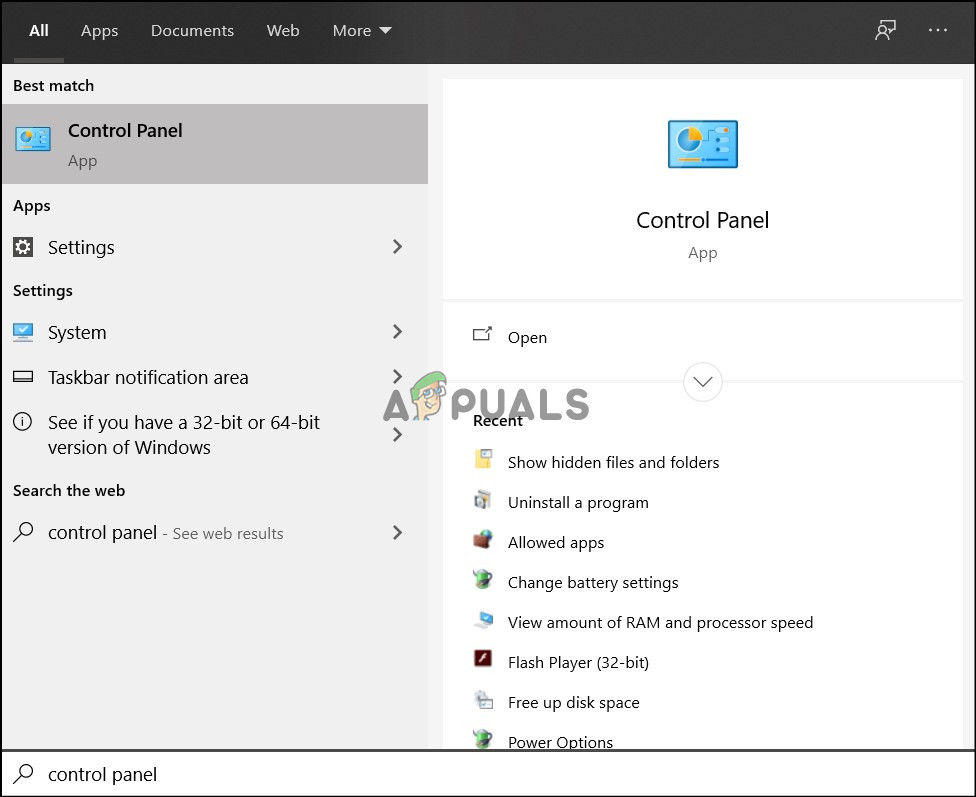
கண்ட்ரோல் பேனல்
- கட்டுப்பாட்டு பலகத்தின் உள்ளே, என்பதைக் கிளிக் செய்க “வன்பொருள் மற்றும் ஒலி” விருப்பத்தைத் தேர்ந்தெடுத்து “சக்தி விருப்பங்கள்” பொத்தானை.
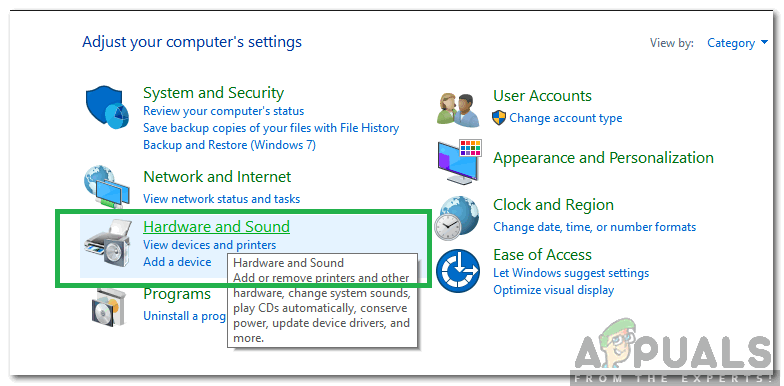
“வன்பொருள் மற்றும் ஒலி” விருப்பத்தை சொடுக்கவும்
- சக்தி விருப்பங்கள் உள்ளே, கிளிக் செய்யவும் 'ஆற்றல் பொத்தான் என்ன செய்கிறது என்பதைத் தேர்வுசெய்க' இடது பக்கத்தில் இருந்து.
- என்பதைக் கிளிக் செய்க 'அமைப்புகளை மாற்ற' வேகமான தொடக்க விருப்பம் சாம்பல் நிறமாக இருந்தால் விருப்பம்.
- தேர்வுநீக்குவதை உறுதிசெய்க “வேகமான தொடக்கத்தை இயக்கவும்” விருப்பம் மற்றும் உங்கள் மாற்றங்களைச் சேமிக்கவும்.
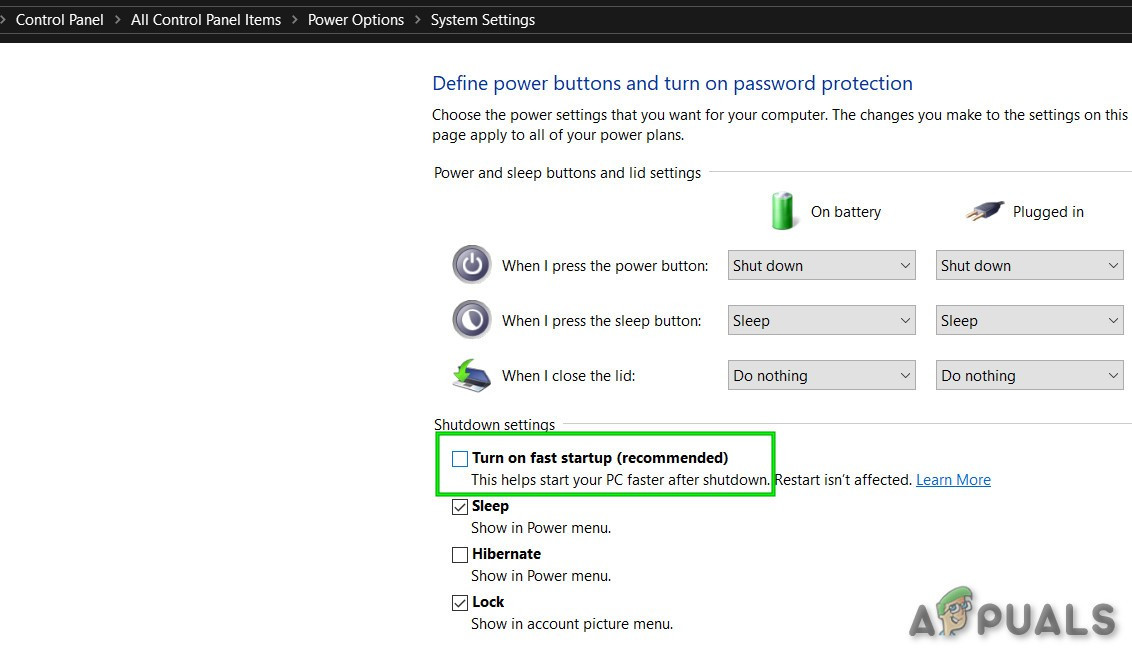
வேகமான தொடக்கத்தை இயக்கத்தைத் தேர்வுநீக்கவும்
- சாளரத்தை மூடி, தேவையற்ற பயன்பாடுகளை நிறுத்தவும்.
- என்பதைக் கிளிக் செய்க “தொடக்க மெனு”, கிளிக் செய்யவும் “சக்தி விருப்பங்கள்” தேர்ந்தெடு “பணிநிறுத்தம்” பட்டியலில் இருந்து.
- இந்த விருப்பம் உங்கள் கணினியை முழுவதுமாக இயக்கும் மற்றும் முழுமையான பணிநிறுத்தம் செய்த பிறகு, உங்கள் கணினியை மீண்டும் இயக்கும் முன் சில நிமிடங்கள் காத்திருக்கவும்.
- கணினி மீண்டும் இயக்கப்பட்ட பிறகு, நீராவி கிளையன்ட் பூட்ஸ்ட்ராப்பர் உண்மையில் பதிலளிக்கிறதா என்று சோதிக்கவும்.
முறை 10: வைரஸ் தடுப்பு நிரலை முடக்கு
சில சந்தர்ப்பங்களில், வைரஸ் மூலம் கிளையண்டை அனுமதிப்பது உங்கள் கணினியில் இந்த சிக்கலை சமாளிக்க உங்களுக்கு உதவாது, மேலும் இது நீராவி கிளையண்டின் சில செயல்பாடுகளை சரியாக இயங்குவதை தடுக்கும். எனவே, நீங்கள் தற்காலிகமாக முயற்சிக்க பரிந்துரைக்கப்படுகிறது உங்கள் வைரஸ் தடுப்பு நிரலை முடக்கு முற்றிலும் பின்னர் நீராவி கிளையண்டை இயக்க முயற்சிக்கவும். கிளையன்ட் நன்றாக இயங்கினால், சிக்கல் வைரஸ் தடுப்புடன் உள்ளது என்பதோடு, நீராவிக்கு பதிலாக வைரஸ் தடுப்பு மருந்தை சரிசெய்ய முயற்சிப்பதை நோக்கி நீங்கள் செல்லலாம்.
முறை 11: ஜி.பீ. டிரைவர்களைப் புதுப்பிக்கவும்.
நீராவி கிளையண்டை இயக்க முயற்சிக்கும்போது சிலர் சந்தித்த மற்றொரு சிக்கல் என்னவென்றால், இது சில நேரங்களில் துவக்க செயல்பாட்டின் போது ஜி.பீ.யூ வளங்களைப் பயன்படுத்த முயற்சிக்கிறது, மேலும் இந்த பயன்பாட்டை அனுமதிக்க உங்கள் இயக்கிகள் சரியாக உள்ளமைக்கப்படவில்லை என்றால், பிழை செய்தி காண்பிக்கப்படும். எனவே, இந்த கட்டத்தில், ஜி.பீ.யூ இயக்கிகளைப் புதுப்பிக்க முயற்சிப்போம், அவ்வாறு செய்யும்போது, இந்த சிக்கலை நாங்கள் சரிசெய்ய முடியும். அதற்காக:
- அச்சகம் “விண்டோஸ்” + “ஆர்’ ரன் வரியில் திறக்க.
- தட்டச்சு செய்க “Devmgmt.msc” அழுத்தவும் “உள்ளிடுக” சாதன நிர்வாகியைத் தொடங்க.
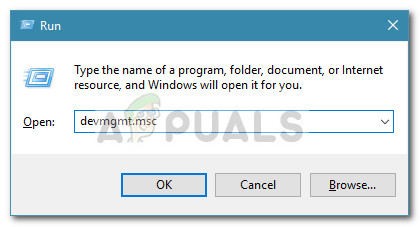
உரையாடலை இயக்கவும்: devmgmt.msc
- சாதன நிர்வாகியின் உள்ளே, மீது இரட்டை சொடுக்கவும் “காட்சி அடாப்டர்கள்” அதை விரிவாக்குவதற்கான விருப்பம், பின்னர் கணினியால் பயன்படுத்தப்படும் ஜி.பீ.யூ இயக்கிகளில் வலது கிளிக் செய்யவும்.
- என்பதைக் கிளிக் செய்க “டிரைவரை புதுப்பிக்கவும்” விருப்பத்தைத் தேர்ந்தெடுத்து “புதுப்பிக்கப்பட்ட இயக்கி மென்பொருளுக்காக தானாகத் தேடுங்கள்” பொத்தானை.
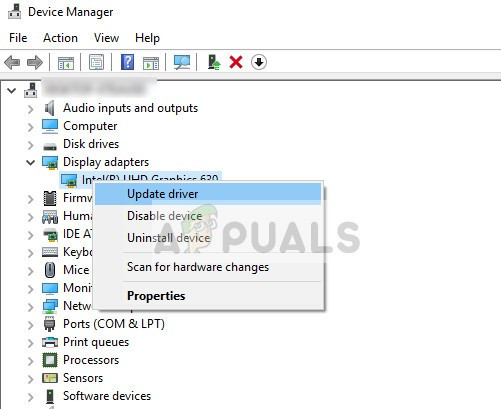
சாதன நிர்வாகியில் இயக்கி புதுப்பிக்கவும்
- காணாமல் போன எந்த இயக்கிகளையும் தானாகத் தேட இந்த சாளரம் காத்திருந்து பின்னர் அவற்றை உங்கள் கணினியில் தானாக நிறுவும்.
- இந்த இயக்கிகள் உங்கள் கணினியில் நிறுவப்பட்டுள்ளதா என்பதை உறுதிப்படுத்த, திரையில் உள்ள வழிமுறைகளைப் பின்பற்றவும்.
- இயக்கிகளை நிறுவுவது உங்கள் கணினியில் இந்த சிக்கலில் இருந்து விடுபடுகிறதா என்பதைப் பார்க்கவும்.
முறை 12: TCP / IP ஐ மீட்டமைக்கவும்
இந்த முறையில் நாம் பயன்படுத்தும் கட்டளை பொதுவாக TCP / IP இணைப்பை மீட்டமைக்கப் பயன்படுகிறது. டி.சி.பி / ஐபி என்பது டிரான்ஸ்மிஷன் கண்ட்ரோல் புரோட்டோகால் / இன்டர்நெட் புரோட்டோகால், இது மற்ற கணினிகளுடன் தொடர்பு கொள்ள பயன்படுத்தப்படும் ஒரு வகை நெறிமுறை. உங்கள் கணினியில் டி.சி.பி / ஐ.பி அமைப்பு குறைபாடுள்ளதாகவோ அல்லது பிழையாகவோ இருந்தால், உங்கள் பிணையத்தில் ஒரு கணினியை பிங் செய்ய முடிந்தாலும், நீங்கள் சில வலைப்பக்கங்களை சரியாக இழுக்க முடியாது, மற்றவர்களுக்கு உங்கள் இணையம் சில முகவரிகளுக்கு வேலை செய்யும் , இது சரியாக வேலை செய்ய முடியாது.
மேலும், உங்கள் கணினியில் சந்தேகத்திற்கிடமான அல்லது சரிபார்க்கப்படாத கோப்புகளை நீங்கள் பதிவிறக்கம் செய்திருந்தால் அல்லது தீங்கிழைக்கும் ஸ்கிரிப்டை இயக்கியிருந்தால் அல்லது பாதுகாப்பற்ற வலைத்தளங்களில் உலாவிக் கொண்டிருந்தாலும் ஏற்படக்கூடிய எந்தவொரு சாக்கெட் பிழைகளிலிருந்தும் கணினியை மீட்டெடுக்க வின்சாக்கை மீட்டமைப்போம்.
நெட்வொர்க்குடன் விண்டோஸ் கணினியில் தவறாக நடக்கக்கூடிய விஷயங்களின் எண்ணிக்கையின் பொதுவான எடுத்துக்காட்டு வின்சாக் சிக்கல்கள், இந்த கட்டத்தில், இந்த சிக்கல்களை சரிசெய்ய உங்கள் கட்டளை வரியில் இருந்து இரண்டு கட்டளைகளை நாங்கள் செயல்படுத்துவோம், இருப்பினும், இவை எதுவும் கணினியால் தானாக மீளுருவாக்கம் செய்யப்படாத எந்தவொரு கோப்பையும் சேதப்படுத்தக்கூடாது, எனவே எந்த கோப்புகளையும் இழப்பது பற்றி நீங்கள் கவலைப்பட தேவையில்லை.
- அழுத்தவும் “விண்டோஸ்” + “ஆர்” ரன் வரியில் தொடங்க உங்கள் விசைப்பலகையில் பொத்தான்கள்.
- ரன் வரியில் உள்ளே, தட்டச்சு செய்க “சிஎம்டி” அழுத்தவும் “ஷிப்ட்” + “Ctrl” + “உள்ளிடுக” நிர்வாக அனுமதிகளுடன் கட்டளை வரியில் தொடங்க.
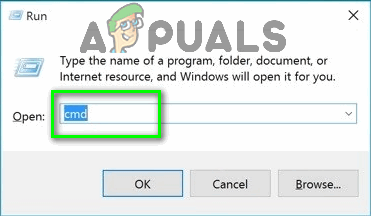
ரன் உரையாடலில் “cmd” என தட்டச்சு செய்க
- கட்டளை வரியில் தொடங்கிய பின், பின்வரும் கட்டளைகளை ஒவ்வொன்றாக தட்டச்சு செய்து அவற்றை உங்கள் கணினியில் இயக்கவும்.
netsh winsock reset catalog netsh int ip reset reset.log ஐப்கான்ஃபிக் / வெளியீடு ipconfig / புதுப்பித்தல்
- உங்கள் கணினியில் கட்டளைகள் செயல்படுத்தப்பட்ட பிறகு, கட்டளை வரியில் இருந்து வெளியேறி, சிக்கல் இன்னும் நீடிக்கிறதா என்று சோதிக்கவும்.
முறை 13: வேறு வன்வட்டில் நீராவியை நிறுவவும்
சில நேரங்களில் நீராவி தன்னை நிறுவும் இயக்கி கோப்பு ஊழலால் பாதிக்கப்படலாம் அல்லது நீராவிக்கு இப்போதெல்லாம் தேவைப்படும் பல்வேறு புதுப்பிப்புகளுக்கு போதுமான இடம் இல்லாமல் இருக்கலாம். உண்மையில், நீராவி சேமிக்கப்படும் இயக்ககத்துடன் தொடர்புடைய சிக்கல்கள் உள்ளன. விருப்பம் உங்களுக்கு கிடைத்தால், நீராவி அமைந்துள்ள டிரைவை மாற்றினால் நீராவி கிளையன்ட் சிக்கலை தீர்க்க முடியும். இந்த செயல்முறை மீண்டும் நிறுவுவதைப் போன்றது, நீங்கள் நீராவியை மீண்டும் பதிவிறக்குவதற்கு முன்பு இந்த நேரத்தில் விரும்பிய இடத்தை மாற்றுகிறீர்கள் என்பது தவிர. தொடங்குவதற்கு முன், ஏதேனும் தவறு நடந்தால் உங்கள் கோப்புகளை காப்புப் பிரதி எடுக்க நினைவில் கொள்ளுங்கள்.
- வெளியேறி நீராவியில் இருந்து வெளியேறவும்.
- நீராவி நிறுவப்பட்ட கோப்புறையைக் கண்டறியவும், அது இயல்புநிலையாக இருந்தால் அதை நீங்கள் கண்டுபிடிக்க வேண்டும்: சி: நிரல் கோப்புகள் நீராவி .
- மீண்டும் நிறுவும் செயல்முறையைப் போலவே, தவிர அனைத்து நீராவி கோப்புகள் மற்றும் கோப்புறைகளையும் நீக்கவும் நீராவி பயன்பாடுகள் மற்றும் exe .
- நீங்கள் தேர்ந்தெடுத்த புதிய இடத்திற்கு நீராவி கோப்புறையை வெட்டி ஒட்டவும்.
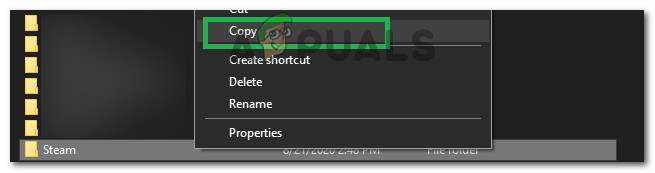
நீராவி கோப்புறையை நகலெடுக்கிறது
- நீராவியைத் தொடங்கவும், இயங்கக்கூடியது உங்கள் கிளையண்டில் சில முக்கியமான கோப்புகளைக் காணவில்லை என்பதை தானாகவே அங்கீகரிக்க வேண்டும்.
- இது உங்கள் கணினியில் காணாமல் போன கோப்புகளை தானாகவே பதிவிறக்கம் செய்து மாற்றும், மேலும் இந்த செயல்முறைக்குப் பிறகு, நீராவி கிளையண்ட் மீண்டும் நிறுவப்பட வேண்டும்.
- இந்த நேரத்தில் கிளையண்டை தொடங்குவது சிக்கலை சரிசெய்கிறதா என்று பார்க்கவும்.
முறை 14: தேதி மற்றும் நேர அமைப்புகளைப் புதுப்பிக்கவும்
உங்கள் கணினியில் தேதி மற்றும் நேர அமைப்புகள் பிணைய சேவைகளால் பயன்படுத்தப்படுகின்றன சேவையகத்தின் பாதுகாப்பு சான்றிதழை சரிபார்க்கவும். தேதி மற்றும் நேர அமைப்புகள் தவறாக உள்ளமைக்கப்பட்டிருந்தால், சேவையகத்தின் பாதுகாப்பு சான்றிதழ் பிணைய சேவைகளுக்கு சந்தேகத்திற்குரியதாக தோன்றக்கூடும், மேலும் அவை அந்த சேவையகத்துடன் கணினியை இணைக்க அனுமதிக்காது. எனவே, இந்த கட்டத்தில், தேதி மற்றும் நேர அமைப்புகளை நாங்கள் புதுப்பிப்போம். அதற்காக:
- அச்சகம் “விண்டோஸ்” + 'நான்' அமைப்புகளைத் திறந்து கிளிக் செய்யவும் “நேரம் மற்றும் மொழி” தேதி மற்றும் நேர அமைப்புகளைத் திறக்க பொத்தானை அழுத்தவும்.
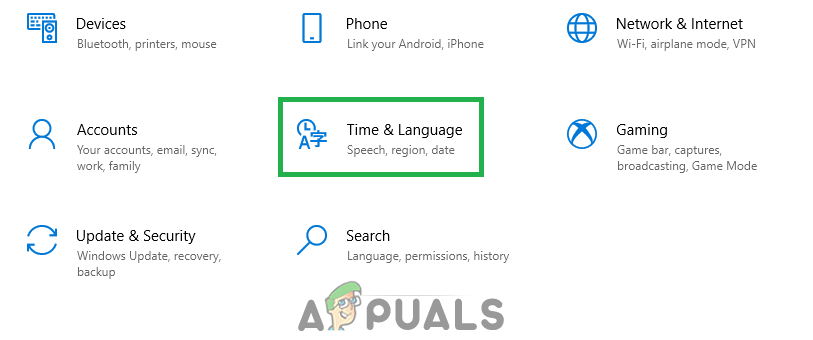
“நேரம் மற்றும் மொழி” விருப்பத்தை சொடுக்கவும்
- அடுத்த சாளரத்தில் இருந்து, தேர்வு செய்யவும் “தேதி & நேரம்' தாவல் மற்றும் கீழே உருட்டவும் மற்றும் “ வெவ்வேறு நேர மண்டலங்களுக்கு கடிகாரங்களைச் சேர்க்கவும் ” வலது பலகத்தில் இருந்து விருப்பம்.
- பாப்-அப் சாளரத்தில், இணைய நேர தாவலுக்கு மாறி “ அமைப்புகளை மாற்ற ”விருப்பம்.
- இணைய நேர அமைப்புகள் சாளரத்தில், சரிபார்க்கவும் “இணைய நேர சேவையகத்துடன் ஒத்திசைக்கவும்” விருப்பம், அடுத்த திரையில் இருந்து, இணைய சேவையகத்தைத் தேர்வுசெய்க.
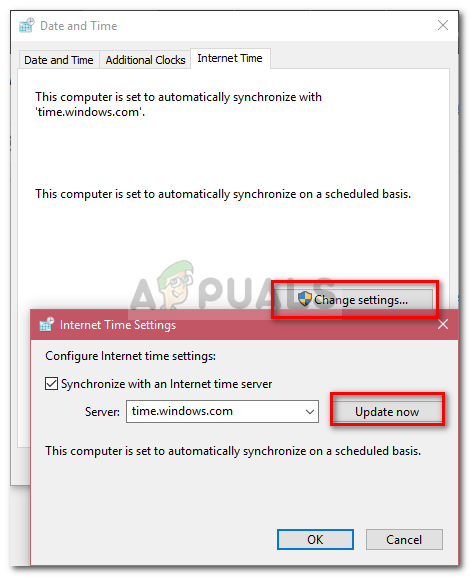
நேரம் மற்றும் தேதியை ஒத்திசைக்கவும்
- அடுத்த சாளரத்தில் இருந்து, கிளிக் செய்யவும் 'இப்பொழுது மேம்படுத்து' பொத்தானை அழுத்தி சாளரத்தை மூடு.
- இதைச் செய்வது நீராவி கிளையனுடனான சிக்கலை சரிசெய்கிறதா என்று பார்க்கவும்.
முறை 15: கிளையண்ட் பதிவேட்டைப் புதுப்பிக்கவும்
நீராவியின் பதிவேட்டில் அவ்வப்போது விக்கல் ஏற்பட வாய்ப்புள்ளது, அங்கு அது ஒரு சுழற்சியில் சிக்கித் தவிக்கிறது, இது கிளையண்டை முழுமையாக ஏற்றுவதைத் தடுக்கிறது. இருப்பினும், இந்த விருப்பங்கள் சில பயனர்களுக்கு மட்டுமே கிடைக்கின்றன, எனவே அறிவுறுத்தல்களைப் பின்பற்றுவதற்கு முன் கோப்பு உங்கள் நீராவி கிளையன்ட் கோப்புறையில் கிடைக்கிறதா என்பதை சரிபார்க்கவும். வாடிக்கையாளர் பதிவேட்டைப் புதுப்பிக்க:
- அச்சகம் “விண்டோஸ்” + “ஆர்” ரன் வரியில் திறக்க.
- தட்டச்சு செய்க “Taskmgr” பணி நிர்வாகியைத் தொடங்க “Enter” ஐ அழுத்தவும்.
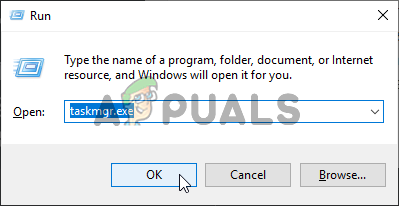
பணி நிர்வாகியை இயக்குகிறது
- பணி நிர்வாகியின் உள்ளே, என்பதைக் கிளிக் செய்க 'செயல்முறைகள்' தாவல் மற்றும் தற்போது இயங்கும் அனைத்து நீராவி செயல்முறைகளையும் முடிவுக்கு கொண்டுவருவதை உறுதிசெய்க.
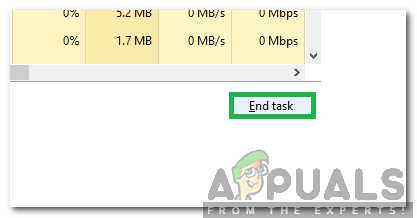
“முடிவு பணி” என்பதைத் தேர்ந்தெடுப்பது
- அச்சகம் “விண்டோஸ்” + 'இருக்கிறது' எக்ஸ்ப்ளோரர் சாளரத்தைத் திறக்க, இங்கிருந்து, நீங்கள் முதலில் நீராவியை முதலில் நிறுவிய இடத்திற்கு செல்லவும்.
குறிப்பு: சி: நிரல் கோப்புகள் (x86) நீராவி most பெரும்பாலான சந்தர்ப்பங்களில் அல்லது நீராவி நிறுவப்பட்டபோது நீங்கள் குறிப்பிட்டது. - நீராவி கோப்பகத்தில், ClientRegistry.blob என்ற கோப்பைக் கண்டுபிடித்து பெயரை வேறு ஏதாவது மாற்றவும்.
- இந்த கோப்பின் பெயரை மாற்றிய பின், நீராவி கிளையண்டைத் தொடங்கவும், அது தானாகவே உங்கள் நிறுவலுக்கு ஒரு புதிய கோப்பை உருவாக்க வேண்டும்.
- இந்த சிக்கலை உங்கள் கணினியில் சரிசெய்ய இந்த புதிய கோப்பை உருவாக்குவது உங்களுக்கு உதவுகிறதா என்று சோதிக்கவும்.
முறை 16: உங்கள் ஹார்ட் டிரைவிற்கான கோப்பு முறைமையைச் சரிபார்க்கவும்
சில சந்தர்ப்பங்களில், ஹார்ட் டிரைவின் கோப்பு முறைமை சிதைந்துவிட்டால் அல்லது தவறாக நிர்வகிக்கப்பட்டால், நீங்கள் நீராவி கிளையண்டை சரியாக தொடங்க முடியாமல் போகலாம், ஏனெனில் தவறாக நிர்வகிக்கப்பட்ட கோப்பு முறைமை காரணமாக அதன் துவக்க செயல்முறை நிறுத்தப்படும், இதன் காரணமாக அது சரியாக இயலாது அதன் கோப்புகளை மீட்டெடுக்கவும்.
விண்டோஸ் உள்ளமைக்கப்பட்ட கருவியைத் தவிர, தொழில்முறை மூன்றாம் தரப்பு பயன்பாட்டைப் பயன்படுத்த பரிந்துரைக்கப்படுகிறீர்கள் மினிடூல் பகிர்வு வழிகாட்டி . நம்பகமான பகிர்வு மேலாளராக, இந்த பயன்பாடு ஒரு அம்சத்தை வழங்குகிறது கோப்பு முறைமையைச் சரிபார்க்கவும் உங்கள் வன் பிழைகளை சரிபார்த்து சரிசெய்ய உதவும். இயல்புநிலை கருவியைப் பயன்படுத்துவதை விட இது சற்று வசதியானதாகத் தோன்றுகிறது, எனவே இதை முயற்சிக்க பரிந்துரைக்கிறோம்.
- உங்களுக்கு பிடித்த உலாவியைத் துவக்கி கிளிக் செய்க இங்கே பதிவிறக்க மினிடூல் பகிர்வு வழிகாட்டி.
- பதிவிறக்கம் முடிந்ததும், பதிவிறக்கம் செய்யப்பட்ட இயங்கக்கூடியதைக் கிளிக் செய்து, உங்கள் கணினியில் நிறுவ திரையில் உள்ள வழிமுறைகளைப் பின்பற்றவும்.
- அதன் முக்கிய இடைமுகத்தைப் பெற நிரலைத் தொடங்கவும், உங்கள் நீராவி பயன்பாடு நிறுவப்பட்டிருக்கும் பகிர்வில் வலது கிளிக் செய்து “ கோப்பு முறைமையை சரிபார்க்கவும் ” பாப்-அப் மெனுவிலிருந்து விருப்பம். நீங்கள் தேர்வு செய்யலாம் “ கோப்பு முறைமையை சரிபார்க்கவும் ” பொத்தானை பகிர்வை சரிபார்க்கவும் இடது பலகத்தில் பிரிவு.
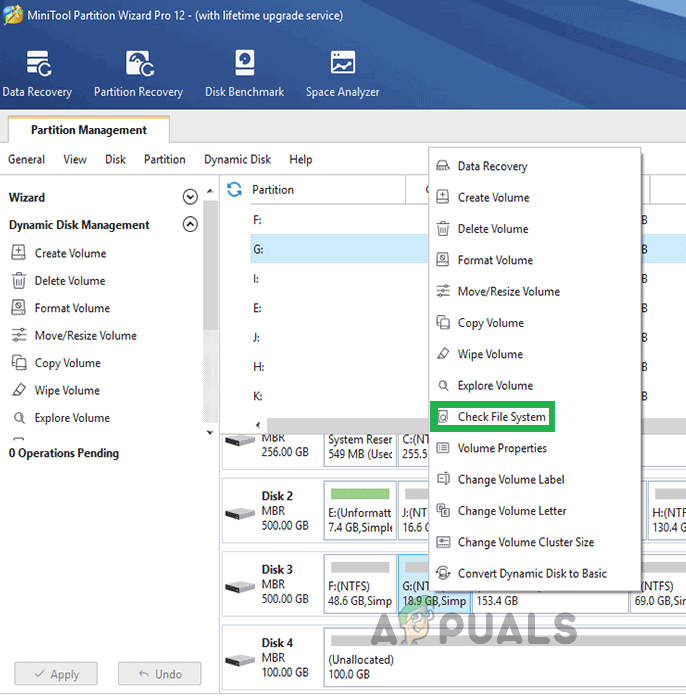
“கோப்பு முறைமை சரிபார்க்கவும்” விருப்பத்தை சொடுக்கவும்
- தேர்ந்தெடுக்கப்பட்ட பகிர்வு உங்கள் கணினி இயக்கி என்றால், அடுத்த முறை கணினியை மறுதொடக்கம் செய்யும் போது சரிபார்க்க வேண்டிய பகிர்வை திட்டமிடுமாறு கேட்கப்படுவீர்கள், மேலும் நீங்கள் “ ஆம்' இயக்ககத்தை சரிபார்க்க உங்கள் கணினியை மறுதொடக்கம் செய்யுங்கள்.
- உங்கள் கணினியை மறுதொடக்கம் செய்தவுடன், சரிபார்ப்பு செயல்முறை தொடங்கும், அதை அனுமதிக்க அல்லது தவிர்க்கும்படி கேட்கப்படுவீர்கள்.
- இந்த செயல்முறையை அனுமதித்து, உங்கள் கோப்பு முறைமை தானாக வரிசைப்படுத்தப்படட்டும்.
- கோப்பு முறைமையை வரிசைப்படுத்துவதன் மூலம், உங்கள் கணினியில் இந்த சிக்கலை சரிசெய்ய முடியுமா என்று பார்க்கவும்.
முறை 17: கட்டமைப்பு கோப்பை நீக்கு
சில சந்தர்ப்பங்களில், நீராவிக்கான ஒரு குறிப்பிட்ட கட்டமைப்பு கோப்பு சிதைந்திருக்கக்கூடும் அல்லது இந்த பிழையில் நீங்கள் இயங்குவதால் உங்கள் நீராவி கிளையண்டில் சில தவறான உள்ளமைவுகளை நீங்கள் தேர்ந்தெடுத்திருக்கலாம். அதிர்ஷ்டவசமாக, கணினியிலிருந்து இந்த கோப்பை நாம் எளிதாக அகற்றலாம் மற்றும் எந்த தரவையும் இழக்காமல் நீராவி அதை தானாக உருவாக்க வேண்டும். இருப்பினும், நீங்கள் அமைத்துள்ள சில விருப்பங்களில் மீட்டமைப்பைக் காணலாம். இதைச் செய்ய:
- அழுத்தவும் “விண்டோஸ்” + 'இருக்கிறது' கோப்பு எக்ஸ்ப்ளோரரைத் திறக்க பொத்தான்கள்.
- இங்கிருந்து, பின்வரும் இடத்திற்கு செல்லவும்.
நீராவி பயனர் தரவு NAMEFILE கட்டமைப்பு
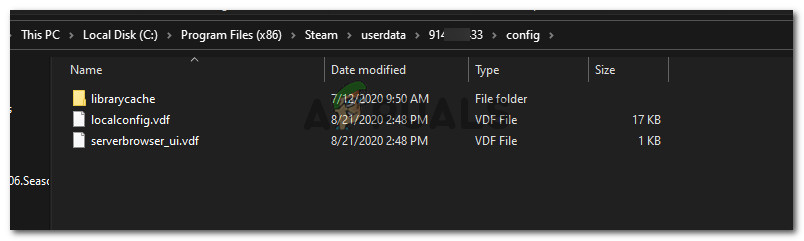
நீங்கள் செல்ல வேண்டிய கோப்புறை
- ஒரு இருக்க வேண்டும் localconfig.vdf இந்த கோப்புறையின் உள்ளே இருக்கும் கோப்பு உங்கள் பயனர்பெயர் அல்லது சீரற்ற எண்ணுடன் மாற்றப்படலாம், ஆனால் அது நிச்சயமாக ஒரு '.Cfg' கோப்புறை இந்த கோப்புறையில் அமைந்துள்ளது.
- வலது கிளிக் இந்த கோப்பில் மற்றும் தேர்ந்தெடுக்கவும் 'அழி' உங்கள் கணினியிலிருந்து அதை அகற்ற விருப்பம்.
- மீண்டும் நீராவியைத் துவக்கி, சிக்கல் இன்னும் நீடிக்கிறதா என்று சோதிக்கவும்.
பணித்தொகுப்பு: இறுதியாக, நீராவியை எழுப்பவும் இயக்கவும் நீங்கள் இன்னும் சிரமப்படுகிறீர்களானால், பரந்த அளவில் இருக்கிறது சமூக நீங்கள் உதவிக்கு செல்லலாம். யாரோ ஏற்கனவே இதேபோன்ற வினவலைக் கேட்டிருக்கிறார்கள் மற்றும் பயனுள்ள ஆலோசனையைப் பெற்றிருப்பதை நீங்கள் காணலாம் என்பதால், அவற்றைப் பார்க்க வேண்டிய செய்தி பலகைகள் உள்ளன. அது தோல்வியுற்றால், உங்கள் சொந்த கேள்வியை இடுகையிடலாம் மன்றம் பதில்களுக்காக காத்திருங்கள். நீராவி ஈர்க்கும் விளையாட்டாளர்களின் எண்ணிக்கையுடன், ஏராளமான மக்கள் இதே போன்ற அனுபவங்களைப் பெற்றிருக்கிறார்கள். நிச்சயமாக, நீராவி இணையதளத்தில் பொதுவான ஆதரவு பிரிவும் பயன்படுகிறது. கேமிங் சிக்கல்கள் முதல் உள்நுழைதல் சிக்கல்கள் வரையிலான உதவி தலைப்புகளின் முழுமையான பட்டியல் அவர்களிடம் உள்ளது.
18 நிமிடங்கள் படித்தேன்